最先端のコンピューターソフトの出現! あなたサイズのおしゃれが実現するよ
誰でも使える簡単ソフト。 アッと言う間のパターン作成 自宅のパソコンで実物大型紙 Get !!
●既製服感覚の製図が引けるよ・・・パタピッ 入門ソフトから始めてみませんか?
詳細は

●作り方も覚えたい!・・・既製服の様におしゃれに作りたいですね。
ソーイング講座の詳細は

●製図のプロになりたい!・・・既製服の製図やオーダー製図は、短期で身に付くスーパーパタピッ がお勧め。 最高級のおしゃれを実現します。 スーパーパタピッ は正に有能なパタンナー。高速処理でコストも削減。
スーパーパタピッ ソフトの詳細は
 事業活用方法は
事業活用方法は

 テーラードジャケット風に見えますが、これはいわゆるオープンカラーの分類です。
テーラードジャケット風に見えますが、これはいわゆるオープンカラーの分類です。この襟の製図は「ショールカラー、シャツカラー」ソフトを使用します。
綿のストレッチ素材で、ヤングのカジュアルジャケットとして作ってみましょう。

パタピッ ユーザーは下記のソフトを使って、以下の操作方法に従い製図を作成しましょう。 my パターン ができ上がります!



(★印は「スーパーパタピッ セット」に含まれるソフトです。)

 「スリム」を使用
「スリム」を使用一言でジャケットと総称する上着には様々なデザインがあります。
また、スリムタイプからゆったり系までこれも幅広いですね。
写真の様なジャケットは、パタピッ ソフトの選択では、スーツ用を選ぶのが良いでしょう。
スーツ用の「スリム」を使用して下表の数値で作ると、上の写真の様になります。
ご年配の方では、「ノーマル」が着易いでしょう。好みに合わせて選択してください。
体型的に癖のある人は、マニュアルの「補正解説」を参考に操作しましょう。
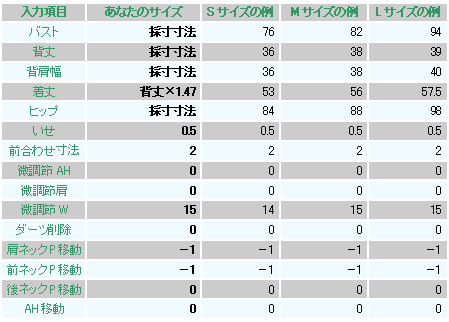
数値を打ち込んで数秒待つと、下の製図が画面に現れます。
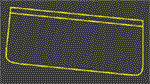 自動でポケットもでき上がりますので、フラップポケット(右図)を印刷して使用しましょう。
自動でポケットもでき上がりますので、フラップポケット(右図)を印刷して使用しましょう。ポケット位置も身頃に印が出ます。着用者の体型によっては、多少位置が上下することもありますが、自動で印された位置は目安になります。
実際にポケットを縫いつける際には、位置が良いかを確認してから進めてください。
※ スーパーパタピッ のパネルラインソフトは、2006年春のバージョンから、下図の様に、自動で四分割する製図に改善されました。
また、スーツやジャケットのソフトでは、ポケットも自動で現れます。
大変便利になりました。バージョンアップを済ませていないユーザーは、是非更新しましょう。
パネルラインであれば、自動ででき上がった下の製図をそのまま印刷して使用してください。

ラフな仕上がりにするのであれば、ダーツラインに変更すると良いでしょう。
上は自動で分割された製図ですが、デザイン変更の作業がし易い様に、分割前の製図も同時に画面に現れますので、ダーツに変更する場合は、分割前の製図に手を加えます。
ウエストダーツを下図の様に引きます。(追加線を青色で区別しました。)
余分な線を消して仕上げると、下右製図が仕上がります。
オープンカラーの第一ボタンの位置は、ネックの開き具合を考えて自由に決めて構いません。
上の写真では、ネックライン下約12cmを第一ボタンとし、最終ボタンを裾から約13cm上とし、その間を等分して配置します。
 →
→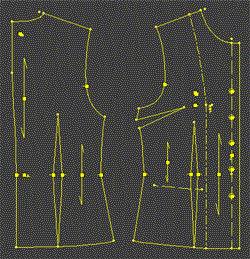

上身頃の前後アームホールを計測し袖ソフトを呼び出して入力します。
アームホールの計測は、アームホールの線上を右クリックすると画面に計測数値が表示されますので、その数値を下表の「前AH」と「後AH」に入力すると、身頃にぴったりの袖ができ上がります。

数値を打ち込んで数秒待つと、右の製図が画面に現れます。
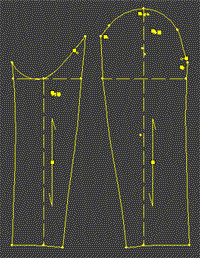
「袖山」は「後アームホールの高さ×約0.7」と表示しましたが、この数値の増減で袖幅は微妙に変化します。細くしたい場合は袖山を高く、幅を広げたい場合は袖山を低く入力しましょう。
大幅な増減はバランスを崩します。その場合は、身頃のアームホールに問題があるかも知れませんので、身頃の操作に戻って、「微調節AH」の数値を変えてみましょう。
このデザインの袖幅の目安は、Sサイズで約31cm、Mサイズで約33cm、Lサイズで約37cmです。
ここが細すぎると窮屈で着心地が悪く、太すぎると格好が悪いのものです。パタピッ ソフトは、数値操作で幅を自由に変更できますので、着心地が良く格好の良い袖を操作してください。
 「襟こし高」を使用
「襟こし高」を使用上身頃の前後ネックラインを計測し襟ソフトを呼び出して入力します。
右の製図が自動で画面に現われます。

「後襟幅」 入力欄はS「6.5cm」、M「7cm」、L「7.5cm」と打ち込みましょう。
(好みの幅を打ち込んでも構いません。)
自動で現れる3タイプの襟の内側の襟を使用します。(上図)











 テーラードジャケットは、製図が難しく手書きで苦労する人が多いようです。
テーラードジャケットは、製図が難しく手書きで苦労する人が多いようです。
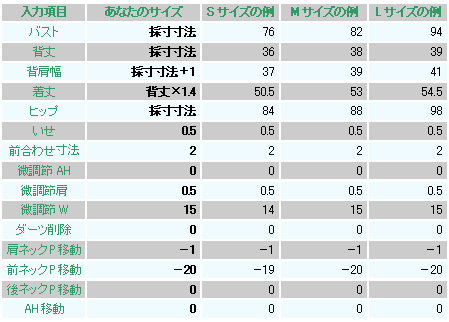
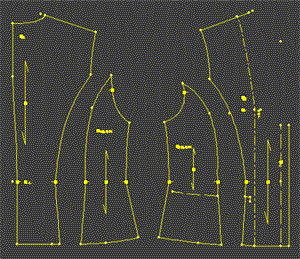
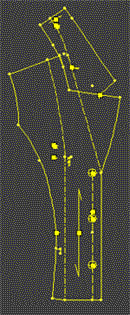
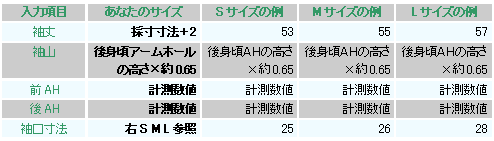




 を使ってパネルラインに修正する方法をマニュアルで解説していますので、解説に従ってパネルラインに変更してみましょう。
を使ってパネルラインに修正する方法をマニュアルで解説していますので、解説に従ってパネルラインに変更してみましょう。
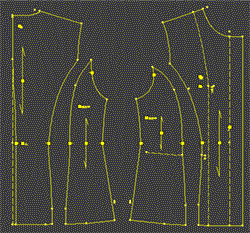
 →
→ 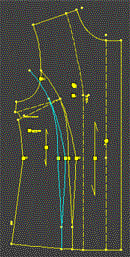
 →
→ 



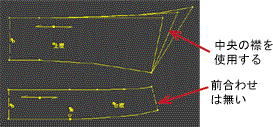





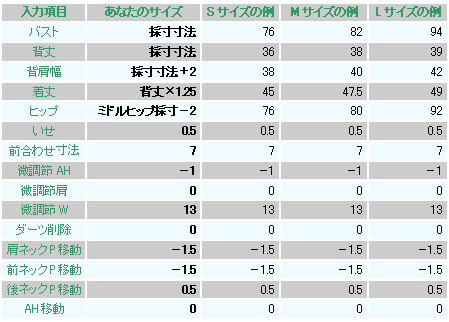

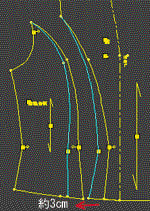

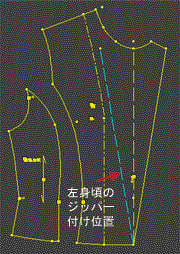
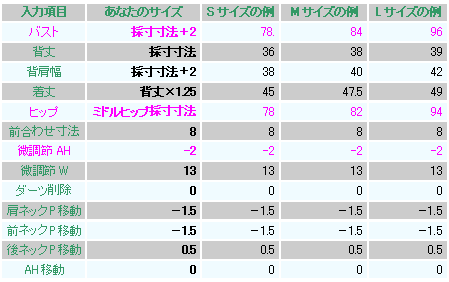



 →
→ 
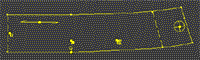


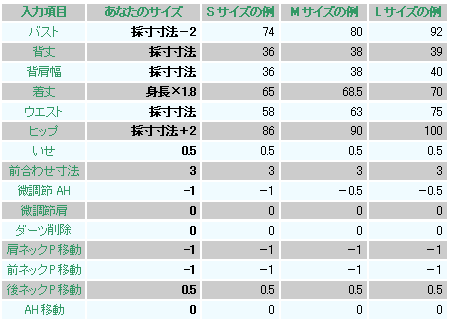

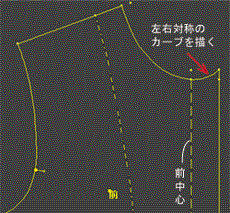
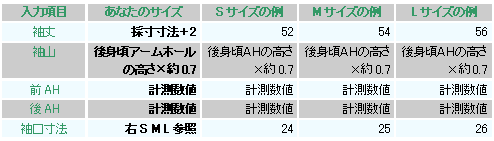
 →
→ 





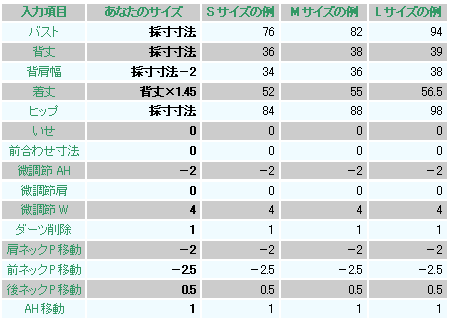
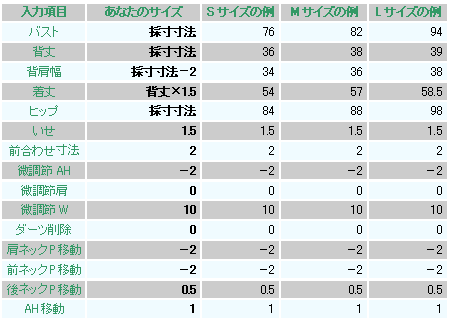
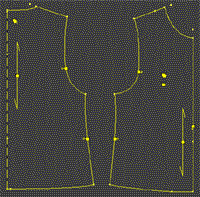


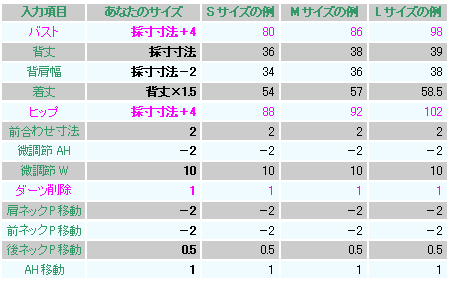
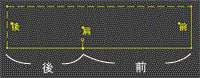
 →
→ 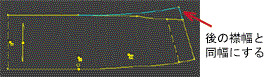









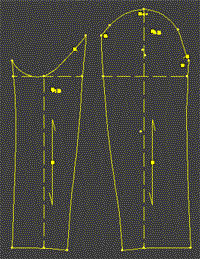
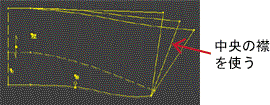 前後身頃のネックラインを計測し、襟ソフトに入力すると襟が自動ででき上がります。(右図)
前後身頃のネックラインを計測し、襟ソフトに入力すると襟が自動ででき上がります。(右図)







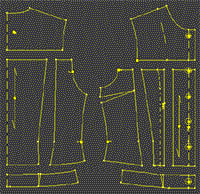

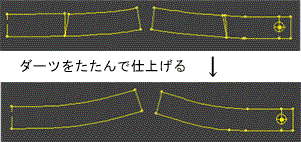
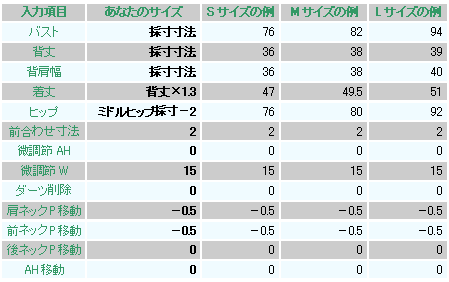
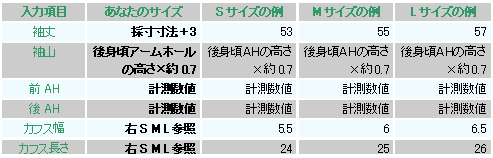

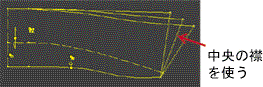 前後身頃のネックラインを計測し、襟ソフトに入力すると襟が自動ででき上がります。(右図)
前後身頃のネックラインを計測し、襟ソフトに入力すると襟が自動ででき上がります。(右図)

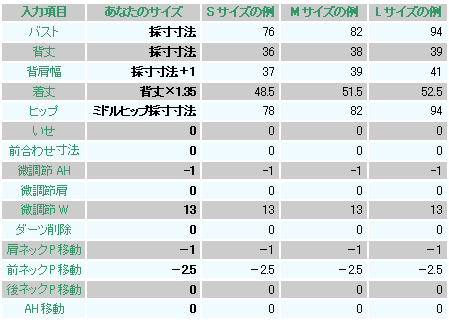
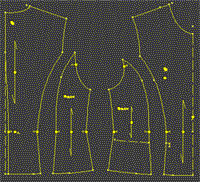
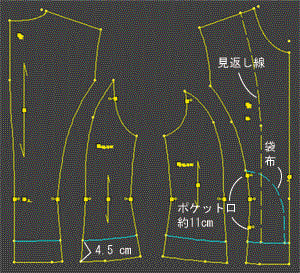

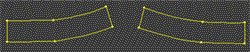
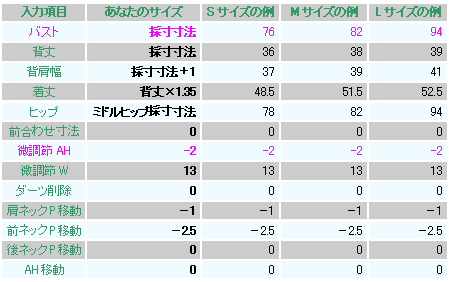

 数値を打ち込んで数秒待つと、右の製図が画面に現れます。
数値を打ち込んで数秒待つと、右の製図が画面に現れます。 前後身頃のネックラインを計測し、襟ソフトに入力すると襟が自動ででき上がります。(右図)
前後身頃のネックラインを計測し、襟ソフトに入力すると襟が自動ででき上がります。(右図)




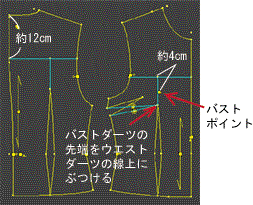
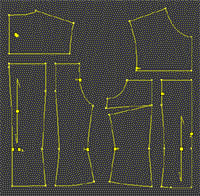


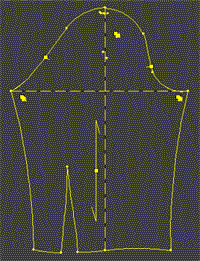 →
→ 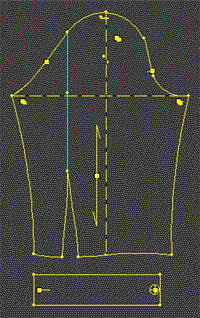

 前後身頃のネックラインを計測し、襟ソフトに入力すると襟が自動ででき上がります。(右図)
前後身頃のネックラインを計測し、襟ソフトに入力すると襟が自動ででき上がります。(右図)